Cómo instalar Apache en Rhel 8 / Centos 8 Linux
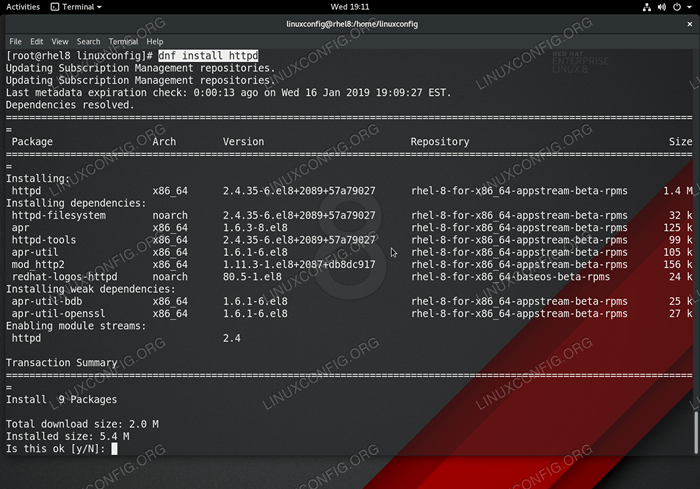
- 3528
- 14
- Sra. Lorena Sedillo
El servidor Apache HTTP o simplemente Apache, es un software de servidor web multiplataforma gratuito y de código abierto desarrollado y mantenido por Apache Software Foundation. Apache es fácil de aprender y configurar el servidor web que proporciona la capacidad de alojar sitios web principalmente a través de protocolos HTTP o HTTPS. Bajo Rhel 8 / CentOS 8 System Apache Webserver se conoce bajo el nombre httpd.
En este tutorial aprenderás:
- Cómo instalar Apache Webserver
- Cómo habilitar e iniciar el servidor web de Apache
- Cómo abrir el puerto HTTP de firewall 80
- Cómo crear el mismo sitio web básico
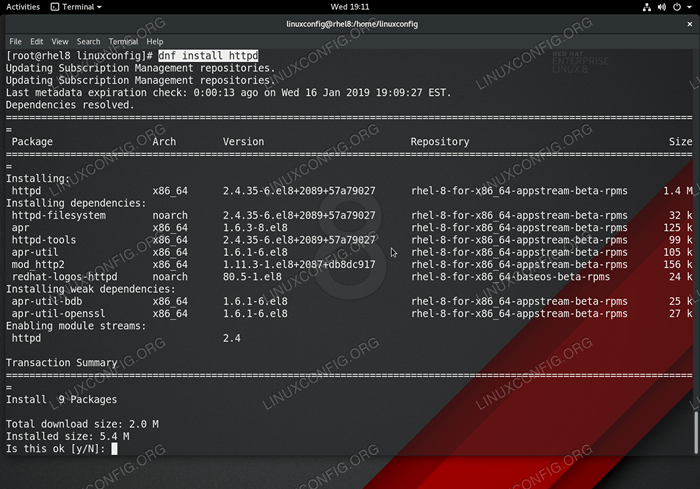 Instalación del servidor web Apache en RHEL 8 / CentOS 8 usando
Instalación del servidor web Apache en RHEL 8 / CentOS 8 usando DNF dominio Requisitos y convenciones de software utilizados
| Categoría | Requisitos, convenciones o versión de software utilizada |
|---|---|
| Sistema | Red Hat Enterprise Linux 8 |
| Software | Apache/2.4.35 (Red Hat Enterprise Linux) |
| Otro | Acceso privilegiado a su sistema Linux como root o a través del sudo dominio. |
| Convenciones | # - requiere que los comandos de Linux dados se ejecuten con privilegios raíz directamente como un usuario raíz o mediante el uso de sudo dominiops - Requiere que los comandos de Linux dados se ejecuten como un usuario regular no privilegiado |
Cómo instalar Apache en las instrucciones de RHEL 8 / CentOS 8 Linux paso a paso
- El primer paso es usar
DNFComando para instalar el paquete llamadohttpd:# DNF Instalar httpd
- Ejecutar y habilite el servidor web de Apache para comenzar después de reiniciar:
# SystemCTL Habilitar httpd # SystemCTL iniciar httpd
- Opcionalmente, si necesita que se acceda a su servidor web Apache desde ubicaciones remotas, abra el puerto de firewall HTTP 80:
# firewall-cmd --zone = public --permanent --add-service = http # firewall-cmd--Reload
Para obtener más información, visite RHEL 8 Open HTTP Firewall Port 80 y HTTPS Port 443 con Firewalld Tutorial.
- Inserte los archivos de su sitio web.
Por defecto, el servidor web Apache lo saludará con una página de bienvenida predeterminada.Para deshabilitar la página de bienvenida de Apache predeterminada inserta su
índice.htmlen/var/www/html/directorio. Por ejemplo:echo apache en rhel 8/centos 8>/var/www/html/index.html
- Acceda a su sitio web.
Para acceder a su nuevo sitio web de muestra, navegue por su navegador web a
http: // your-apache-ip-addressohttp: // your-apache-hostname. Por ejemplohttp: // 192.168.1.151.
Tutoriales de Linux relacionados:
- Cosas para instalar en Ubuntu 20.04
- Una introducción a la automatización, herramientas y técnicas de Linux
- Cosas que hacer después de instalar Ubuntu 20.04 fossa focal Linux
- Guía de solución de problemas GNU/Linux General para principiantes
- Mint 20: Mejor que Ubuntu y Microsoft Windows?
- Mastering Bash Script Loops
- Ubuntu 20.04 trucos y cosas que quizás no sepas
- Cómo permitir el puerto a través del firewall en Almalinux
- Cosas para instalar en Ubuntu 22.04
- Cómo crear una pila de lámparas basada en Docker usando Docker en ..
- « Cómo instalar Wireshark en Rhel 8 / Centos 8 Linux
- Cómo instalar el último navegador Firefox en la estación de trabajo Rhel 8 / Centos 8 »

